Перенос содержимого с помощью проводника Windows
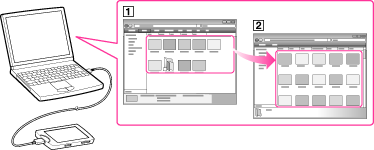
-
Некоторые файлы WMV можно воспроизвести только при передаче с помощью программы Проигрыватель Windows Media.
-
Подсоедините “WALKMAN” к компьютеру с помощью кабеля USB (прилагается) отметкой
 вверх.
вверх.
-
Нажмите кнопку [Пуск] – [Мой компьютер] или [компьютер] – [WALKMAN] – [Storage Media], а затем выберите папку [MUSIC], [VIDEO], [PICTURE], [PICTURES], [DCIM] или [PODCASTS].
-
Перетащите файлы или папки (
 ) в папку [MUSIC], [VIDEO], [PICTURE], [PICTURES], [DCIM] или [PODCASTS] (
) в папку [MUSIC], [VIDEO], [PICTURE], [PICTURES], [DCIM] или [PODCASTS] ( ) или в одну из вложенных папок.
) или в одну из вложенных папок.
-
Музыкальные файлы или папки: перетащите в папку [MUSIC] или в одну из вложенных в нее папок.
-
Видеофайлы или папки: перетащите в папку [VIDEO] или в одну из вложенных в нее папок.
-
Файлы фотографий или папки: перетащите в папку [PICTURE], [PICTURES] или [DCIM] или в одну из вложенных в нее папок.
-
Папки с подкастами или файлы эпизодов: перетащите папки с подкастами в папку [PODCASTS], а файлы эпизодов – в папки подкастов.
Об иерархии данных
“WALKMAN” может воспроизводить композиции/видео/фотографии в папках с 1-го по 8-й уровень папки, а также эпизоды подкастов в папках 2-го уровня папки [PODCASTS].
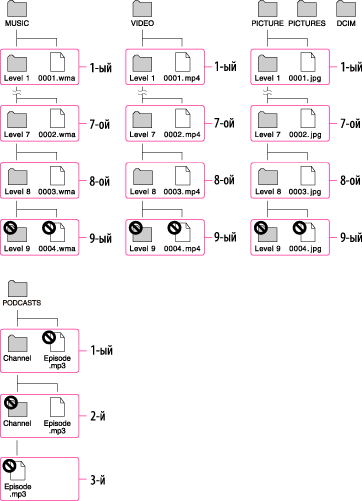
-
Не удаляйте папки [MUSIC], [MP_ROOT], [MPE_ROOT], [VIDEO], [DCIM], [PICTURE], [PICTURES], [PODCASTS], [RECORD], [RECEIVED] и [VOICE] и не изменяйте их имена.
-
Не изменяйте имена папок или файлов непосредственно в папках [MP_ROOT] или [MPE_ROOT]. В противном случае они не будут отображаться на “WALKMAN”.
-
Файлы, защищенные авторскими правами, могут не воспроизводиться на “WALKMAN”.

 Начало работы
Начало работы